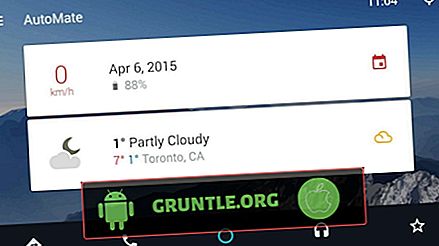En sak att veta om en app är mycket viktig är när dess namn börjar med "Google." Google Play Services är dock en tjänst som används av andra appar. Till exempel använder YouTube - som är en av Googles appar - också Play-tjänsterna av många skäl, men en av dem är för identitetsverifiering. Faktum är att du kommer att stöta på fel när du använder YouTube om du inte har konfigurerat ditt Google-konto i din telefon.
Några av våra läsare som äger Samsung Galaxy A3 kontaktade oss om felet "Tyvärr Google Play Services" som fortsätter att dyka upp utan uppenbar anledning. En av dem sa till och med att han redan installerat den senaste versionen utan hjälp. Vi har stött på liknande problem som det här tidigare, så det är inte riktigt första gången vi hanterar problemet. Men kommer att ta itu med detta fel i det här inlägget igen till gagn för våra läsare som räckte till oss. Om du är en av ägarna som har det här problemet kan du fortsätta läsa eftersom det här inlägget kan hjälpa dig.
Innan vi går vidare till vår felsökning, om du letar efter en lösning på ett annat problem, besök vår A3-felsökningssida eftersom vi redan har behandlat några av de vanligaste problemen med den här telefonen. Hitta artiklar som tar upp liknande problem med dina och använd lösningarna vi föreslog. Om du fortfarande behöver vår hjälp efter det kan du kontakta oss genom att fylla i vårt frågeformulär för Android-frågor.
"Google Play Services har stoppat" fel på Galaxy A3
Fokus för denna felsökningshandbok är att bli av med felmeddelandet så att din telefon fungerar perfekt igen. Så länge detta fel fortsätter att dyka upp bör det finnas andra appar som kanske inte fungerar ordentligt och vi kommer att försöka fixa det i det här inlägget. Låt oss överväga alla möjligheter och utesluta dem en efter en tills vi kan avgöra vad problemet är och formulera en lösning för det. Som sagt, här är vad du behöver göra för det här ...
Tvinga om din Galaxy A3 igen
Oavsett hur detta problem började måste du börja felsökningen genom att utföra tvångsstartproceduren som kommer att uppdatera telefonens minne. Det finns fall där Play Services kraschar i bakgrunden och även om detta kan åtgärdas genom att starta om din telefon normalt, skulle jag föreslå att du gör en tvångsstart eftersom den ger fler fördelar men säkert och enkelt att göra.
Tryck och håll ner Volym ned och strömbrytarna i 10 sekunder för att tvinga om telefonen att starta om. Det startar normalt och antar att felet startade på grund av mindre firmware eller systemkrasch, felet bör inte längre dyka upp efter detta. Men om det fortsätter att dyka upp, gå vidare till nästa steg.
RELATERADE ARTIKLAR:
- Hur du fixar din Samsung Galaxy A3 (2017) som dyker upp "Tyvärr har meddelanden stoppat" -fel [Felsökningsguide]
- "Tyvärr har Galleri stoppat" -felet fortsätter att dyka upp på Samsung Galaxy A3 [Felsökningshandbok]
- Galaxy A3 får inte aviseringar från Facebook Messenger och Gmail, andra problem
- Samsung Galaxy A3 fortsätter att dyka upp "Inställningar har stoppat" -felet [Felsökningshandbok]
- Vad du ska göra när Facebook kraschar på din Samsung Galaxy A3 [Felsökningssida]
Rensa cacheminnet för Google Play Services
Android-tjänster skapar också datafiler men cacharna spelar ofta en viktig roll för att de ska fungera bra och detsamma gäller för Google Play Services. I det här steget vill jag att du rensar cachen för att se till att problemet inte orsakas av det. Det kommer att ersättas omedelbart av systemet och om felet utlöses av en skadad cache, skulle du veta eftersom felet inte kommer att dyka upp längre efter detta ...
- På startsidan klickar du på appar-ikonen.
- Hitta och tryck på Inställningar.
- Under Enhetsavsnittet trycker du på Program.
- Tryck på Applications manager.
- Svep åt vänster tills innehållet i ALL kran visas.
- Rulla till och tryck på Google Play Services.
- Tryck på Rensa cache för att ta bort dess cache.
- Starta om din telefon nu.
När telefonen är aktiv kan du försöka utlösa felet för att veta om den fortfarande dyker upp och om den gör det kan du prova nästa steg.
Avinstallera uppdateringar för Google Play Services
Kärntjänster uppdateras ofta automatiskt i bakgrunden men det finns tillfällen när du får en fråga om du vill uppdatera en specifik app eller tjänst. Men oavsett om du blev ombedd eller inte, försök den här gången avinstallera uppdateringar för Google Play Services eftersom det är möjligt att det finns en fil som har skadats.
- På startsidan klickar du på appar-ikonen.
- Hitta och tryck på Inställningar.
- Under Enhetsavsnittet trycker du på Program.
- Tryck på Applications manager.
- Svep åt vänster tills innehållet i ALL kran visas.
- Rulla till och tryck på Google Play Services.
- Klicka på Avinstallera uppdateringar och tryck sedan på OK.
- Starta om telefonen och observera sedan.
Om felet fortfarande dyker upp efter att du har avinstallerat uppdateringar för Play Services, gå vidare till nästa steg.
Verifiera om ditt Google-konto är konfigurerat
En av de saker som hanteras av Google Play Services är ditt konto. Om du inte har konfigurerat ditt konto ännu och får ett felmeddelande kan det vara orsaken. Följ dessa steg för att kontrollera om ditt konto är korrekt konfigurerat på din telefon ...
- På startsidan klickar du på appar-ikonen.
- Hitta och tryck på Inställningar.
- Under Personligt avsnitt knackar du på Konton.
- Om du ser Google så finns det ett konto som är inställt på din telefon, annars bör du bara se Lägg till konto.
- Tryck på Google för att se vilket konto som är inställt på din telefon och se till att det är ditt.
- Om du bara kan se Lägg till konto kan du konfigurera ditt Google-konto för att fortsätta använda din telefon.
När du har verifierat att du har konfigurerat ditt Google-konto korrekt men felet fortfarande visas, gå vidare till nästa steg.
Ta bort alla systemcachrar så att de kommer att ersättas
När du har gjort alla procedurer ovan och felet fortfarande buggar dig, måste du följa fast programvaran. Det första du bör göra åt det är att ta bort alla systemcachrar så att de kommer att ersättas med nya. För att göra det, starta upp telefonen i återställningsläget och torka cache-partitionen ...
- Stäng av enheten.
- Tryck och håll in Volym upp-knappen och Hem-knappen och håll sedan ned strömbrytaren.
- När skärmen för enhetens logotyp visas släpper du bara strömbrytaren.
- När Android-logotypen visas släpper du alla tangenter ("Installera systemuppdatering" visas i cirka 30 - 60 sekunder innan du visar menyn för Android-systemåterställningsmenyn).
- Tryck på knappen Volym ned flera gånger för att markera 'torka cache-partition'.
- Tryck på strömbrytaren för att välja.
- Tryck på Volym ned-knappen för att markera 'ja' och tryck på strömbrytaren för att välja.
- När torkcache-partitionen är klar markeras 'Starta om systemet nu'.
- Tryck på strömbrytaren för att starta om enheten.
Fortsätt testa telefonen för samma fel och om den fortfarande dyker upp, försök att föra telefonen till dess standardkonfiguration.
Återställ alla inställningar i din Galaxy A3
Det är alltid möjligt att detta problem beror på vissa felaktiga inställningar i din telefon. Det är därför det är nödvändigt att du tar tillbaka telefonen till standardinställningarna eller fabriksinställningarna, men den här gången låter vi en metod som inte tar bort en av dina filer och data. Så här gör du det ...
- Från en startsida trycker du på och sveper uppåt eller nedåt för att visa alla appar.
- Navigera från en Startskärm: Inställningar> Säkerhetskopiera och återställ.
- Klicka på Återställ inställningar.
- Tryck på Återställ inställningar för att bekräfta.
- Ange eventuellt PIN-koden, lösenordet eller mönstret.
- Klicka på Återställ inställningar.
Om problemet fortfarande kvarstår efter detta har du inget annat val än att göra nästa procedur.
Säkerhetskopiera dina filer och gör Master återställning
När allt annat misslyckades med att bli av med felet har du fortfarande en metod att gå till och det är Master Återställ. Det kommer säkert att lösa problemet men då måste du ta tid att säkerhetskopiera dina viktiga filer och data eftersom de kommer att raderas från telefonens interna lagring under återställningen. Observera också ditt Google-ID och dess lösenord eftersom du kommer att vara dem för att ställa in din telefon. Ännu bättre, inaktivera Factory Reset Protection genom att ta bort ditt konto från din telefon innan du återställer så att du inte blir låst ut. När allt är klart följer du dessa steg för att återställa din enhet:
- Säkerhetskopiera data i det interna minnet. Om du har loggat in på ett Google-konto på enheten har du aktiverat stöldskydd och behöver dina Google-referenser för att avsluta Master-återställningen.
- Stäng av enheten.
- Tryck och håll in Volym upp-knappen och Hem-knappen och håll sedan ned strömbrytaren.
- När skärmen för enhetens logotyp visas släpper du bara strömbrytaren
- När Android-logotypen visas släpper du alla tangenter ("Installera systemuppdatering" visas i cirka 30 - 60 sekunder innan du visar menyn för Android-systemåterställningsmenyn).
- Tryck på knappen Volym ned flera gånger för att markera 'torka data / fabriksinställning'.
- Tryck på strömbrytaren för att välja.
- Tryck på Volym ned-knappen tills 'Ja - ta bort alla användardata' är markerad.
- Tryck på strömbrytaren för att välja och starta huvudåterställningen.
- När huvudåterställningen är klar markeras 'Starta om systemet nu'.
- Tryck på strömbrytaren för att starta om enheten.
Jag hoppas att den här felsökningsguiden kan hjälpa dig att lösa problemet med din telefon. Om du fortfarande behöver vår hjälp efter detta, kontakta oss.
Inlägg du kanske också gillar:
- Hur du fixar din Samsung Galaxy A3 (2017) med den svarta skärmen av dödsfrågan [Felsökningsguide]
- Hur fixar jag Samsung Galaxy A3 som sitter fast i startlopen? [| Felsökningshandbok]
- Varför kraschar Facebook fortfarande på min Samsung Galaxy A3 och hur fixar jag det? [Felsökningsguide]
- Hur du fixar din Samsung Galaxy A3 som kom in i bootloop och inte kan starta [Felsökningsguide]
- Hur man fixar Samsung Galaxy A3 som har en svart skärm och inte svarar men mjuka knappar lyser [Felsökningsguide]





![Hur fixar du din Google Pixel som inte kommer att aktiveras [Felsökningsguide]](https://cdn.gruntle.org/files/116/116-min.jpg)